Di chuyển ứng dụng web sang tài khoản Dịch vụ lưu trữ Linux của tôi
Nếu bạn đang sử dụng một ứng dụng web như WordPress hoặc Joomla với trang web của bạn trên một máy chủ lưu trữ khác (hoặc một tài khoản GoDaddy khác), bạn có thể nhập ứng dụng đó và dữ liệu của ứng dụng đó vào tài khoản Dịch vụ lưu trữ Linux của bạn. Bạn có thể di chuyển toàn bộ website theo cách này.
Trước khi nhập ứng dụng web, bạn sẽ cần một vài thông tin từ máy chủ lưu trữ trước đó:
- Tên người dùng và mật khẩu FTP hoặc SFTP của bạn cho máy chủ lưu trữ trước đó.
- Đường dẫn tập tin đến website của bạn trên máy chủ lưu trữ trước đó.
- Địa chỉ IP cho máy chủ lưu trữ trước đó của bạn.
Bạn đã có tất cả thông tin đó? Hãy cùng bắt đầu nhé!
- Truy cập GoDaddy, vào trang sản phẩm.
- Trong Lưu trữ web , bên cạnh tài khoản Lưu trữ Linux mà bạn muốn sử dụng, chọn Quản lý .
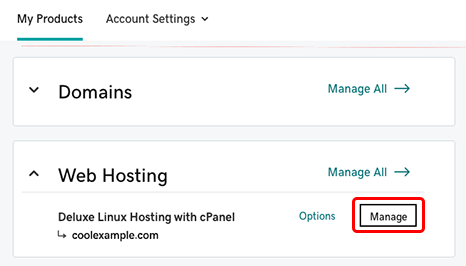
- Trong Bảng điều khiển tài khoản, chọn Quản trị cPanel .
- Trong trang chủ cPanel, chọn Ứng dụng web , và bên dưới Ứng dụng của tôi , chọn ứng dụng bạn muốn di chuyển (ví dụ: WordPress trong ảnh chụp màn hình bên dưới).
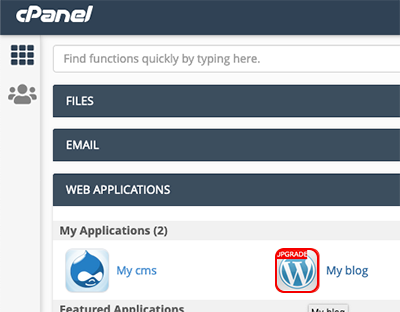
- Bên cạnh + cài đặt ứng dụng này , chọn
 và sau đó chọn nhập cài đặt hiện có .
và sau đó chọn nhập cài đặt hiện có .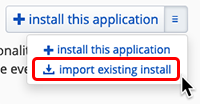
- Trong trang Nhập Installatron, bên dưới Từ tài khoản khác , chọn Tiếp tục .
- Hoàn thành các phần Nguồn và Đích .
Trường Mô tả URL URL cho trang của bạn như hiện tại. Đây có thể là một miền (như http://www.coolexample.com ), một miền con (như http://subdomain.coolexample.com ) hoặc một miền và đường dẫn (như http://www.coolexample.com/wordpress ). Giao thức Chọn FTP . Máy chủ (Địa chỉ IP hoặc Tên máy chủ) Địa chỉ IP cho máy chủ lưu trữ trước đó. Cổng 21 Tên người dùng Tên người dùng FTP cho máy chủ lưu trữ trước đó. Mật khẩu Mật khẩu FTP cho máy chủ lưu trữ trước đó. Đường dẫn Đường dẫn đến trang của bạn, từ thư mục gốc của người dùng FTP. Trường này có thể tự động điền tùy thuộc vào ứng dụng web bạn đang nhập. Miền Từ menu, chọn một miền hoặc miền con từ tài khoản Dịch vụ lưu trữ Linux của bạn. Đối với miền con, hãy chọn phiên bản không có "www". Thư mục (tùy chọn) Thư mục và đường dẫn cụ thể mà bạn muốn cho website của mình. Để trống các URL miền đơn giản (như www.coolexample.com ). Nếu bạn muốn sử dụng một đường dẫn bổ sung (như www.coolexample.com/sitename ), hãy nhập đường dẫn đó ngay bây giờ. Quản lý cơ sở dữ liệu Chọn Tự động tạo cơ sở dữ liệu mới cho ứng dụng đã cài đặt . - Khi bạn đã xác nhận rằng thông tin là chính xác, hãy chọn Nhập .
Lưu ý: Các vấn đề ở máy chủ lưu trữ nguồn, như hết thời gian chờ hoặc sự cố FTP, có thể khiến quá trình nhập không thành công. Nếu bạn nhận được thông báo Installatron rằng việc di chuyển không thành công, hãy kiểm tra địa chỉ IP máy chủ và thông tin đăng nhập FTP của bạn rồi thử lại. Nếu bạn gặp lỗi Installatron liên quan đến các mô-đun PHP, bạn có thể cần bật các mô-đun PHP được liệt kê trong thông báo lỗi.
Các bước liên quan
- Để biết thêm thông tin về các ứng dụng web, hãy xem trang Trình duyệt ứng dụng Installatron.